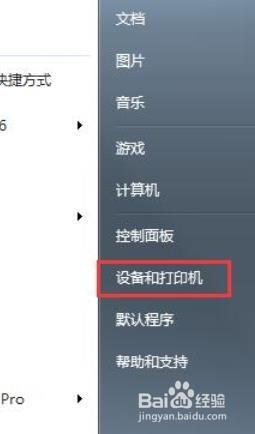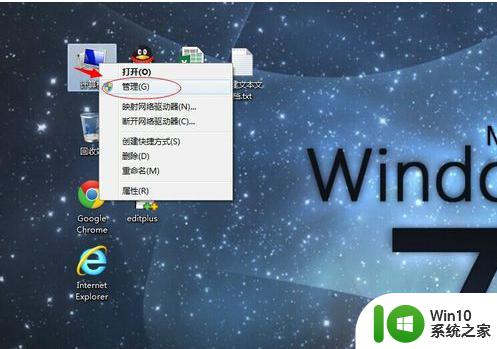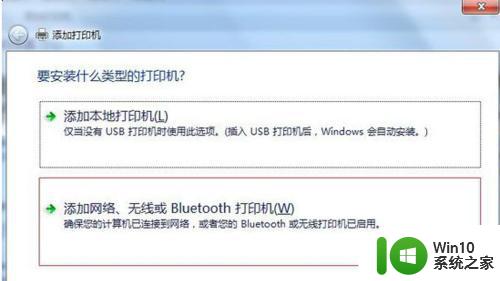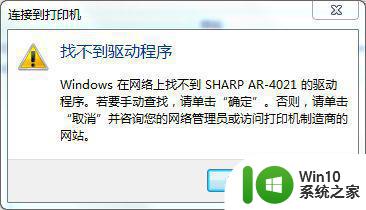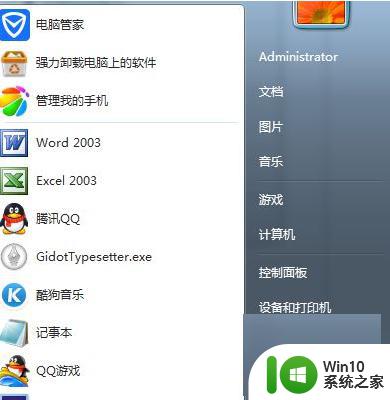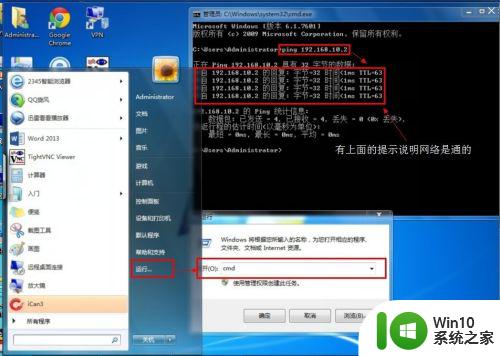windows无法连接到打印机win7的解决方法 win7无法连接到打印机怎么办
更新时间:2024-10-26 08:42:30作者:jiang
在使用Windows 7系统时,有时会遇到无法连接到打印机的问题,这种情况可能是由于驱动程序错误、网络连接问题或者打印机设置错误所导致的。要解决这个问题,我们可以尝试重新安装打印机驱动程序、检查网络连接、或者调整打印机设置等方法来解决。通过这些简单的步骤,我们可以很快地恢复打印机的正常连接,确保工作的顺利进行。
解决方法如下:
1、在需要连接网络打印机的电脑上,单击开始——运行——输入services.msc——确定;
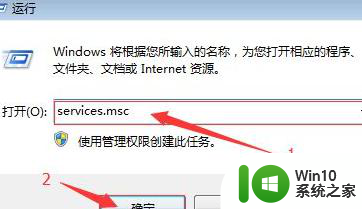
2、重新启动“Print Spooler”服务,你可以右键重新启动,也可以先关闭,再启动;
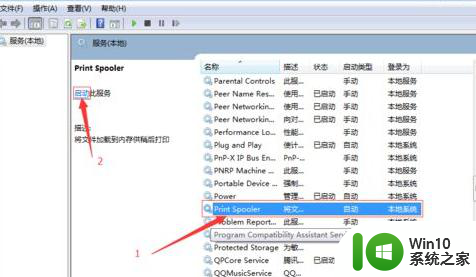
3、点击开始菜单--设备和打印机,添加打印机;
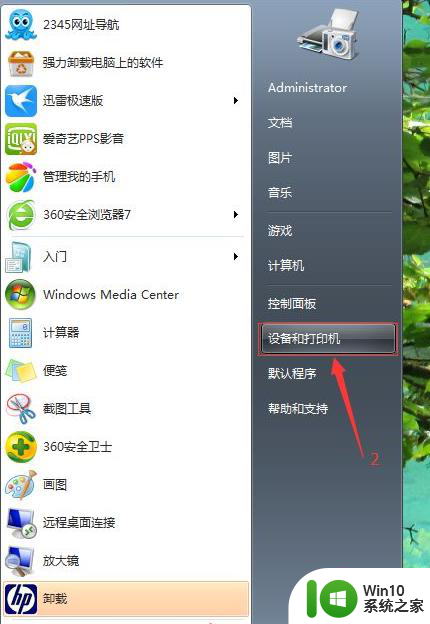
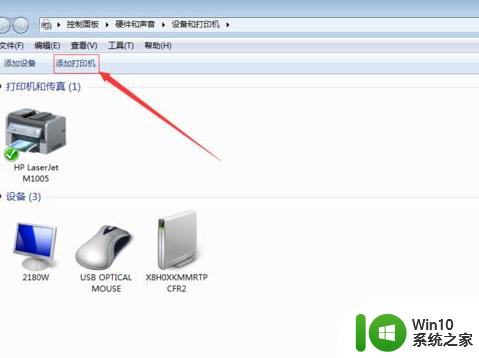
4、添加网络、无线或BLuetooth打印机(W)——下一步;
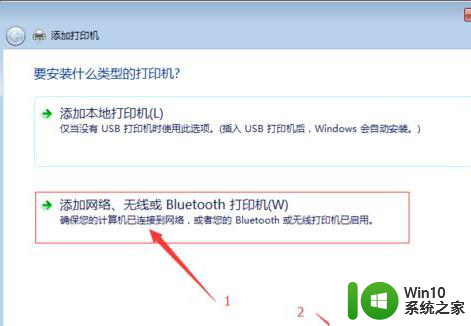
5、选择网络上的打印机——下一步;
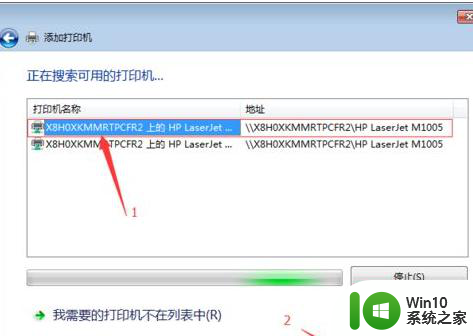
6、直接单击下一步——确定完成;
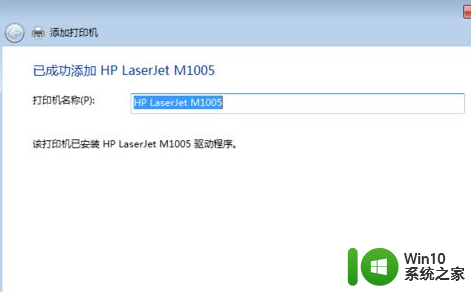

以上就是windows无法连接到打印机win7的解决方法的全部内容,有遇到这种情况的用户可以按照小编的方法来进行解决,希望能够帮助到大家。